معرفی 8 روش قطعی برای رفع ارور 4013 آیفون
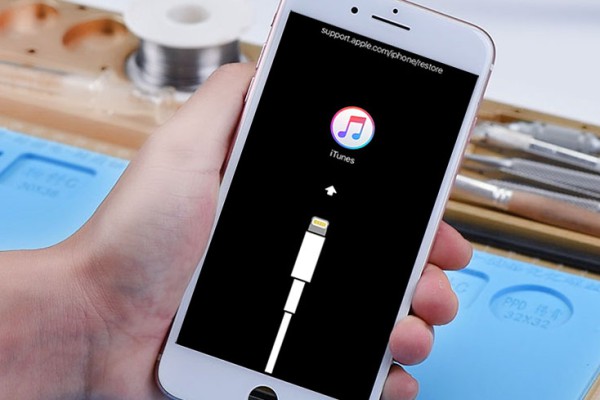
آیفون شما ناگهان ارور 4013 را نشان میدهد. اصلا نمیتوانید با آن تماس بگیرید، پیامک بفرستید، ویدیو تماشا کنید، بازی کنید یا به معنای واقعی کلمه هیچ کاری انجام دهید. شما نمیدانید چگونه باید آن را تعمیر کنید؟
ارور4013 آیفون یک مشکل بسیار رایج و اساسا یک مشکل ارتباطی است که شما را از استفاده از iTunes بازمیدارد. احتمالا به کابلهای USB یا پورتهای USB مربوط میشود، اما در بیشتر مواقع، فقط با بهروزرسانی iOS میتوانید مشکل را برطرف کنید.
در این مقاله از مجله تکنولوژی ایده آل تک 8 روش قطعی را برای رفع ارور 4013 آیفون به شما معرفی خواهیم کرد. لطفا تا پایان با ما همراه باشید.
خطای 4013 آیفون چیست؟
هر سال، اپل محصولاتی را تولید میکند که مصرفکنندگان آن را دوست دارند و به آنها کمک میکند تا در صنعت فناوری کم و کسری نداشته باشند. گاهی اوقات که این شرکت طراحی محصول خود را بهبود میبخشد یا ویژگیهای نوآورانهای را اضافه میکند، مشکلاتی را با بهروزرسانی محصولات خود تجربه میکند.
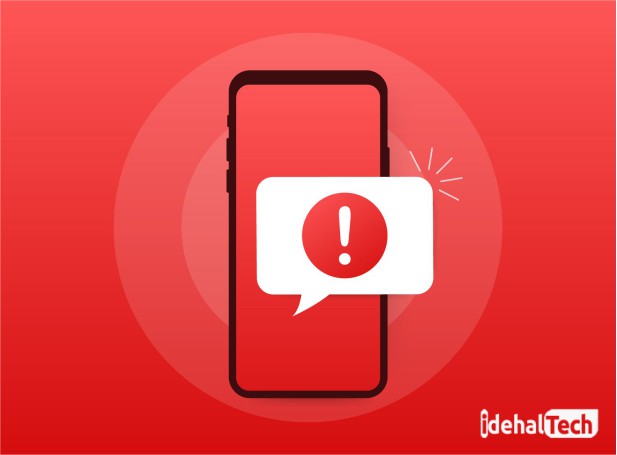
کاربران آیفون گهگاه با خطای عجیبی مواجه میشوند. برخی از کاربران با خطای 4013 در آیفون برخواهند خورد که یکی از عواقب آن، این است که دستگاه آیفون بازیابی نمیشود. iTunes نیز به دلیل این خطا نمیتواند iOS شما را به آخرین نسخه ارتقا دهد.
علاوه بر بهروزرسانیهای OTA، بهروزرسانیهایی که از طریق iTunes انجام میشوند، خطر چندین باگ را نیز دارند که یکی از آنها ارور 4013 آیفون است که کاربران را دچار نگرانی از سلامت دستگاه خواهد کرد. ( اگرچه قابلحل است.)
مواجهه با چنین مشکلاتی در iOS همیشه نگران کننده است. در این خطا، دستگاه با مانعی مواجه شده است که شما نه میتوانید آخرین نسخه iOS را تجربه کنید و نه میتوانید مشکلات خاصی را که قصد دارید با بازگردانی آیفون خود برطرف کنید، حل نمایید.
علت ارور 4013 آیفون چیست؟
خطای iPhone 4013 یا iTunes Error 4013 در بیشتر موارد در نتیجه یک اشکال نرمافزاری به وجود آمده است، اگرچه در موارد معدودی ممکن است به دلیل نقص سختافزاری نیز باشد که بیشتر به دلیل کابل USB معیوب، پورت USB آسیبدیده، نرمافزار امنیتی شخص ثالث، یا سیستم فایروال داخلی رایانه شما ایجاد میشود.

به عبارت دیگر، خطای 4013 آیفون یک خطای اتصال است. به این معنی که مشکلات ارتباطی بین دستگاه iOS شما و iTunes وجود دارد. از دسترسی iTunes شما به سرورهای اپل برای دانلود سیستم عامل بهروزرسانی iOS برای بهروزرسانی یا بازیابی آیفون جلوگیری میکند. درواقع این خطا زمانی رخ میدهد که مشکلی در بهروزرسانی ios یا بازیابی آیفون از نسخه پشتیبان وجود داشته باشد.
با این حال، این خطا یک مشکل جدی نیست. با استفاده از چند راهحل ساده میتوان مشکل را حل نمود؛ بنابراین، برای اطلاع از نحوه رفع ارور 4013 آیفون، ادامه مطلب را بخوانید.
8 روش برای رفع ارور 4013 آیفون
قبل از اقدام به عیبیابی واقعی و شروع به رفع خطای 4013 در آیفون، موارد زیر را بررسی کنید:
- میزان شارژ باطری دستگاه بهتر است بیش از 50 درصد باشد.
- بررسی کنید که اتصال به اینترنت برقرار باشد.
- فضای ذخیرهسازی زیاد و مناسبی در اختیار داشته باشید.
- سالم بودن کابلها و پورتهای USB را به دقت بررسی نمایید.
- نرم افزارهای امنیتی مانند فایروال و آنتیویروس میتوانند ارتباط بین آیفون و کامپیوتر شما را مختل کنند. از اینرو، باید از طریق Task Manager رایانه خود بررسی کنید تا ببینید کدام برنامهها فعال هستند و کدام یک ممکن است باعث خطای iPhone 4013شود.
برای مقابله با ارور 4013 آیفون چند تحقیق و تست انجام دادیم و 8 راهحل برای شما ارائه کردیم. از آنجایی که این خطای بازیابی آیفون ممکن است در iPad و iPod نیز رخ دهد، راهحلهای این مقاله برای خطای 4013/4014 روی آنها نیز کار میکند.
1. کابل USB و درگاه شارژ را بررسی کنید
فقط کابلها و آداپتورهای Made for iPhone/iPod/iPad میتوانند اتصال کامل را تضمین کنند. اگر هنگام بروز خطای 4013 یا 4014 از رایانه برای بهروزرسانی یا بازیابی آیفون خود استفاده میکنید، این احتمال وجد دارد که کابل یا آداپتوری که استفاده میکنید دچار قطعی و آسیب شده و یا اصلی نباشد.

برای بررسی اینکه آیا از کابل و آداپتور Made for iPhone/iPod/iPad استفاده میکنید، مراحل زیر را با استفاده از کابلها و آداپتورهای فعلی دنبال کنید:
- مرحله 1. سایر دستگاههایی که امکان اتصال با این کابل را دارند به رایانه خود متصل کنید و ببینید آیا اعلان خطای iTunes ظاهر میشود یا خیر. اگر دوباره تکرار شود، ممکن است کابل شما اصلی نبوده و برای دستگاههای اپل طراحی نشده باشد.
- مرحله 2. آیفون خود را به وسیله کابل دیگری به رایانه وصل کنید. اگر اخطار خطا همچنان نشان داده شد به این معنا خواهد بود که کابل شما اصلی نبوده و برای دستگاههای اپل طراحی نشده است.
مهم است که مطمئن شوید پورت با گرد و غبار یا موارد دیگر پوشانده نشده است؛ زیرا یک پورت تمیز نشده میتواند اتصال را مختل کند. کابل را برای هرگونه علائم آسیب فیزیکی بررسی کنید و اگر کار نکرد، بهتر است از کابل دیگری استفاده کنید. همچنین مطمئن شوید که کابل USB مستقیما به درگاه تلفن وصل شده باشد. در صورت لزوم، باتری یا کیس واسطه را جدا کنید.
2. اتصال WiFi را بررسی کنید
برای بهروزرسانی آیفون خود از iTunes در رایانه Mac یا هر دستگاه دیگری، اتصال WiFi ضروری است. کامپیوتر و آیفون هر دو باید به یک شبکه وای فای متصل باشند. همچنین اتصال باید قوی باشد و اینترنت باید با سرعت بالا کار کند.
وقتی WiFi با سرعت بیشتری کار میکند، احتمال خطای iPhone 4013 نادر است. اگر Wi-Fi به خوبی کار نمیکند یا ضعیف است، سیستم جایگزین ممکن است قطع شود و یک پیام اشتباه دریافت خواهید کرد؛ بنابراین، برای اطمینان از اتصال Wi-Fi مناسب، سعی کنید تنظیمات شبکه را بازنشانی کنید.
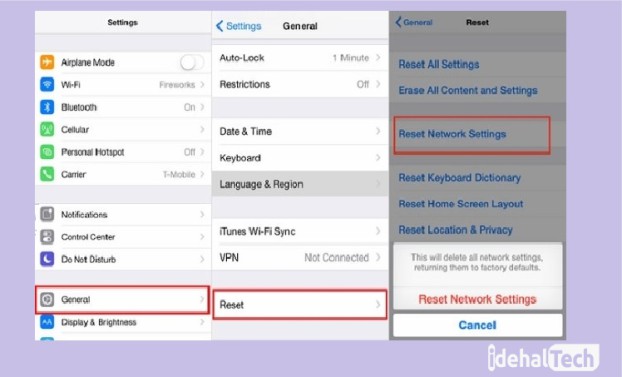
بازنشانی تنظیمات شبکه دستگاه شما میتواند اتصال آیفون با Wi-Fi را دوباره شروع کند. با توجه به این واقعیت که یک اتصال ضعیف همچنین میتواند دستگاه را قطع کند و مجدد پیام خطای 4013 آیفون را به شما منتقل میکند. در این صورت مراحل زیر را دنبال کنید:
- مرحله 1. ابتدا قفل آیفون خود را باز کنید و از صفحه اصلی، مسیر زیر را دنبال کنید
- مرحله 2. اگر از شما خواسته شد، رمز عبور را وارد کنید و دوباره روی “Reset Network Settings” ضربه بزنید تا تایید شود.
هنگامی که تنظیم مجدد کامل شد، کاری که باید انجام دهید این است که روتر Wi-Fi را مجددا راهاندازی کنید. برای این کار نیاز به جدا کردن منبع تغذیه دارید. پس از چند دقیقه، یک بار دیگر آن را متصل کنید و سعی کنید به iOS جدید بهروزرسانی کنید.
3. دستگاه را ری استارت کنید (Force Restart)
تعجبآور است که چگونه یک راهاندازی مجدد ساده میتواند بسیاری از مشکلات را برطرف کند. خطاهای iTunes مربوط به مشکلات نرمافزاری مانند خرابی نرمافزار را میتوان با استفاده از این روش برطرف کرد.
معمولا کسانی که با ارور 4013 آیفون مواجه میشوند، کاربران آیفون 6 یا آیفون 6 اس هستند و میتوانند این مشکل را از طریق راهاندازی مجدد سخت حل کنند.
با این حال، برای رسیدن به یک راهاندازی مجدد کامل، شما نیاز به Hard Restart دارید تا مشکل درواقع ناپدید شود. نحوه راهاندازی مجدد هارد در بین مدلهای مختلف آیفون متفاوت است و میتوانید دستورالعملهای سریع زیر را برای راهاندازی مجدد دستگاه خود دنبال کنید.
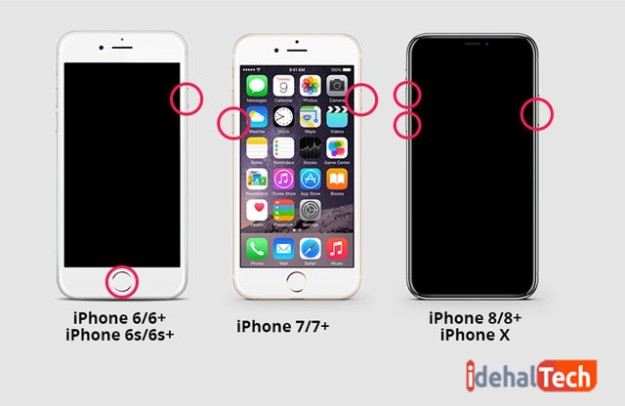
- برای آیفون 8 و جدیدتر:
میتوانید دکمه افزایش صدا را فشار داده و به سرعت رها کنید. سپس دکمه کاهش صدا را فشار داده و به سرعت رها کنید. درنهایت دکمه Side را فشار داده و نگه دارید تا لوگوی اپل ظاهر شود.
- برای آیفون 7 و 7 پلاس:
هر دو دکمه Side و Volume Down را فشار داده و نگه دارید تا لوگوی اپل ظاهر شود.
- برای iPhone 6s و نسخههای قبلی:
دکمه Side و Home را فشار داده و نگه دارید تا لوگوی اپل ظاهر شود.
4. بهروزرسانی iTunes به آخرین نسخه
در بسیاری از موارد، ارور 4013 در آیفون به دلیل نسخههای قدیمی iTunes رخ میدهد. بهروزرسانی iTunes در گوشی و رایانه خود به آخرین نسخه این علت را از بین میبرد.
برای بهروزرسانی iTunes سعی کنید آیفون خود را در حالت بازیابی قرار دهید و سپس آیفون خود را در آیتونز بازیابی کنید. توجه داشته باشید که در این روش اگر قبلاً از آیفون خود نسخه پشتیبان تهیه نکرده باشید، تمامی اطلاعات دستگاه خود را نیز از دست خواهید داد.
5. آیفون خود را پاکسازی کنید
فضای خالی برای عملکرد صحیح سیستمعامل مورد نیاز است. سیستم به این منظور فضایی را بر روی دستگاه اختصاص میدهد، اما هر آپدیت نصب شده بر روی دستگاه، فضای بیشتری را مصرف میکند.

ارور 4013 آیفون ممکن است به دلیل کمبود فضای ذخیرهسازی در دستگاه شما برای سازگاری با بهروزرسانی ظاهر شود.
در این صورت باید تا حد امکان فایلهای ناخواسته را حذف یا انتقال دهید. به عنوان مثال، میتوانید عکسها، فیلمها، موسیقی و سایر اسناد ناخواسته را جابجا کنید.
این راهنمای کامل به شما کمک میکند فضای بیشتری را بازیابی کنید. بنابراین، با خلاص شدن از شر دادهها و برنامههای کاربردی استفاده نشده و ناخواسته در آیفون خود، کمی فضا را خالی کنید.
6. بازگشت به تنظیمات کارخانه
این روش شما را در معرض خطر از دست دادن اطلاعات آیفون قرار میدهد، بنابراین به یاد داشته باشید که ابتدا از اطلاعات ارزشمند خود در iCloud یا iTunes نسخه پشتیبان تهیه کنید. مرحله زیر را دنبال کنید:
- مرحله 1. Inside Settings → General → Reset → Tap on Erase Al
- مرحله 2. اکنون، رمز عبور خود را وارد کرده و روی Erase iPhone کلیک کنید.
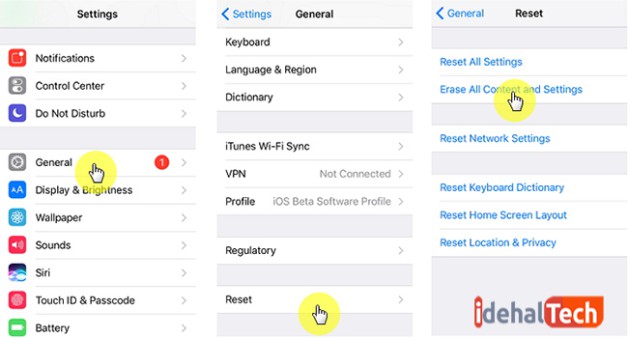
7. وارد شدن به حالت DFU
اگر هیچ یک از روشهای بالا جواب نداد، آیفون یا آیپد خود را در حالت DFU قرار دهید. با این حال، بازگرداندن به حالت جدید، تمام دادههای دستگاه را پاک میکند؛ مانند عکسها، فیلمها، موسیقی، تنظیمات برنامه و غیره. مشابه استفاده از روش قبلی، به یاد داشته باشید که قبل از انجام این کار از آیفون خود نسخه پشتیبان تهیه کنید.
میتوانید با اتصال آیفون خود به رایانه شخصی و انجام مراحل ذکر شده در زیر، وارد حالت DFU شوی: (قابل استفاده برای iPhone 8، iPhone 8 Plus و iPhone X)
- مرحله 1. دکمه افزایش صدا و به دنبال آن دکمه کاهش صدا را فشار دهید.
- مرحله 2. سپس دکمه Side را فشار داده و نگه دارید تا صفحه آیفون سیاه شود.
- مرحله 3. همزمان دکمه Side و Volume Down را نگه دارید.
- مرحله 4. دکمه کاهش صدا را نگه دارید اما دکمه جانبی را رها کنید.
- مرحله 5. اگر دستگاه در حالت DFU باشد، چیزی روی صفحه نمایش نمیدهد. اگر iTunes در سیستم شما باز باشد، دستگاه در حالت بازیابی شناسایی میشود.
- مرحله 6. اکنون آیفون خود را با iTunes بازیابی کنید. دیگر نباید خطای 4013 آیفون وجود داشته باشد.
8. رفع ارور 4013 آیفون با بازیابی سیستم iOS TunesKit
اگر راهحلهای قبلی شکست بخورند، دلیل آن میتواند خرابی یا اشکالات iTunes شما باشد. این یک وضعیت بد است زیرا برای تعمیر iTunes در تلفن خود، باید آیفون خود را با iTunes بازیابی کنید، به این معنی که اطلاعات شخصی شما پاک میشود.
TunesKit iOS System Recovery احتمالا یکی از بهترین نرمافزارهای بازیابی سیستم iOS است. تضمین میکند که بیش از 50 مشکل iOS را حل کند، ازجمله خطای آیفون 4013/4014، آیفون در حالت بازیابی گیر کرده است، یا روی لوگوی اپل گیر کرده است و غیره.
مهمتر از همه، دادههای شما پس از بازیابی دستنخورده باقی میمانند؛ و مشکلی که در ابتدا گوشی خود را برای حل آن بازیابی کردید ممکن است در این فرآیند برطرف شود.
آموزش استفاده از TunesKit System Recovery
سعی کنید نرمافزار را دانلود کنید و خودتان آن را تجربه کنید. مراحل زیر به شما میگوید که چگونه دقیقا از TunesKit System Recovery iOS استفاده کنید.
- سیستم iOS TunesKit را باز کنید و آیفون خود را به رایانه متصل کنید (از قبل مطمئن شوید که اتصال خوب است). دکمه Enter Recovery را فشار دهید تا گوشی شما وارد حالت بازیابی شود، سپس فقط روی دکمه Start کلیک کنید تا شروع شود.
- روی حالت استاندارد کلیک کنید تا خطای 4013 آیفون بدون از دست رفتن داده برطرف شود. توجه داشته باشید که حالت پیشرفته را انتخاب نکنید زیرا تمام اطلاعات شخصی شما را پاک میکند.
- در واسط Download Firmware Package، تمام اطلاعات دستگاه خود را بررسی کنید و سیستم عامل مناسب دستگاه خود را دانلود کنید.
- روی دکمه Repair کلیک کنید تا ارور 4013 آیفون رفع شود. مراقب باشید که دستگاه را از رایانه خود جدا نکنید.
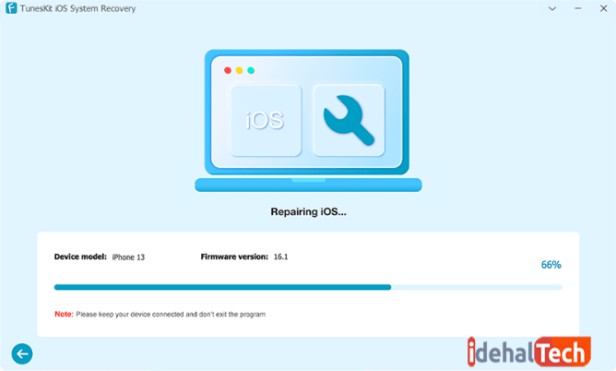
از برنامه شخص ثالث برای رفع کد خطای 4013 آیفون استفاده کنید
ما این روش را ثابت نگه داشتهایم، زیرا برای اعمال این روش باید یک نرمافزار شخص ثالث نصب کنید. این اپلیکیشن ها توسط متخصصین برای تعمیر آی او اس آیفون و رفع خطاهای مختلف ساخته شدهاند.
میتوانید از iMyPhone iOS System Recovery ، dr.fone iOS Repair و سایر برنامهها برای رفع کد خطای 4013 آیفون استفاده کنید. این برنامهها بدون از دست دادن اطلاعات، اطلاعات آیفون و iOS را پشتیبان، بازیابی و تعمیر میکنند. اگر قرار است اقدامی دادههای شخصی را پاک کند، برنامه از قبل به شما هشدار میدهد.
کلام آخر
اگر هنگام بازیابی یا بهروزرسانی آیفون خود با ارور 4013 آیفون مواجه شوید، مشکل سختافزاری وجود دارد. با این حال، مشکل سختافزاری ممکن است توسط یک نقص نرمافزاری ایجاد شود.
از اینرو، این مقاله به طور گسترده در مورد چگونگی تشخیص صحیح عیوب سختافزاری و رفع اشکالات نرمافزار بحث کرده است. اگر شما ایده بهتر و یا راهحل آسانتری برای رفع این خطا دارید، خوشحال خواهیم شد که با ما و دوستانتان در قسمت نظرات در انتهای این مقاله به اشتراک بگذارید.
سوالات متداول
اگر مشکلی در روند بهروزرسانی دستگاه یا بازیابی آن از نسخه پشتیبان اختلال ایجاد کرده باشد، ممکن است این کد خطا را مشاهده کنید.
زمانی ایجاد میشود که سعی کنید iOS را از طریق iTunes بهروزرسانی یا بازیابی ناموفق انجام دهید.
در صورت مشاهده کد خطا، برای توضیحات و راهحلهای ممکن به جدول کدهای خطا و لینکهای اپل مراجعه کنید. بهطور کلی، اولین کاری که باید امتحان کنید این است که سیستم عامل دستگاه را در صورت قدیمی بودن بهروزرسانی کنید.

